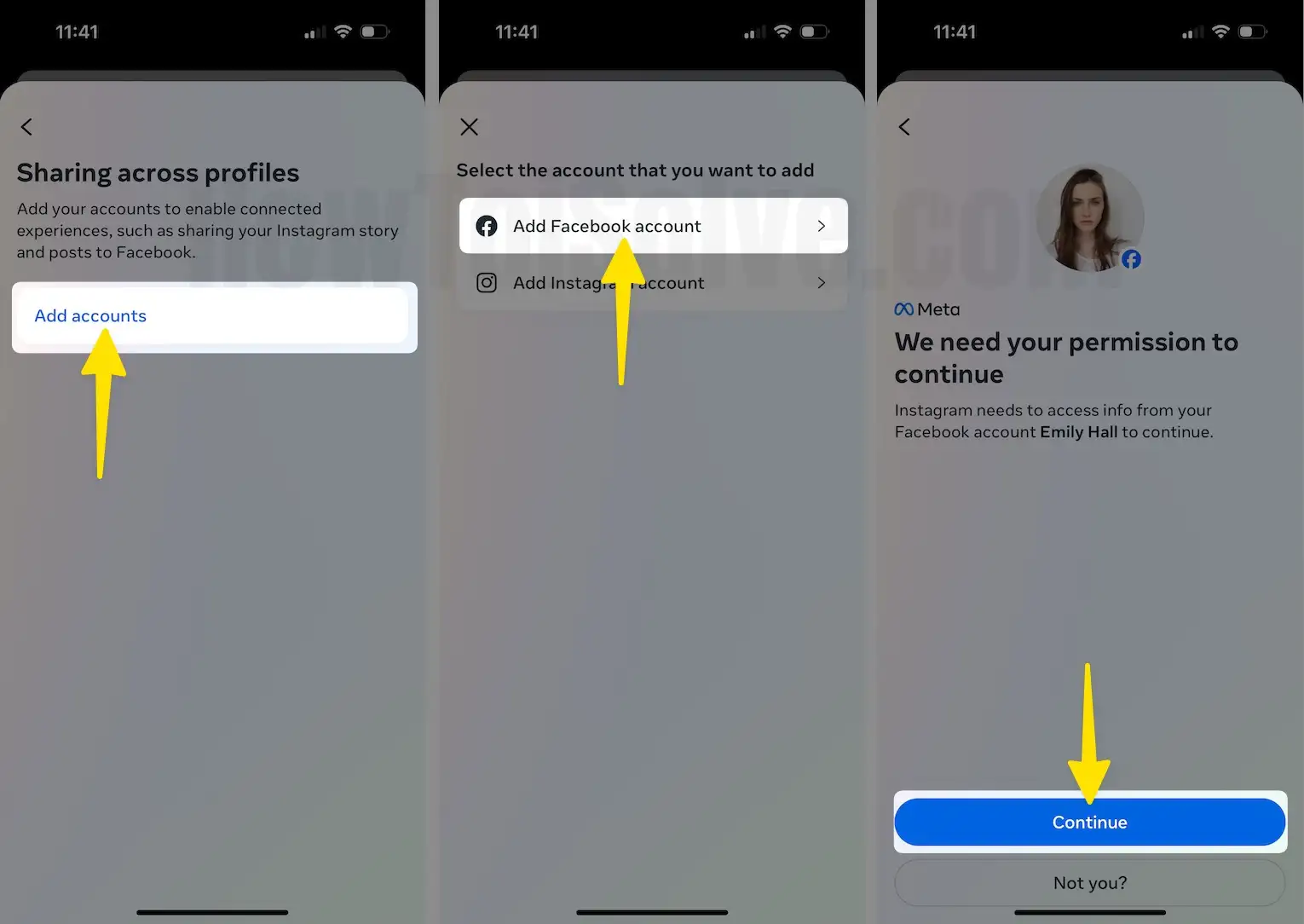Как скопировать ссылку на профиль Instagram на iPhone в 2024 году
Наше пошаговое руководство покажет вам, как поделиться ссылкой на профиль Instagram своей учетной записи. Самый простой способ поделиться ссылками на профиль Instagram в биографии вашего профиля в других социальных сетях, таких как YouTube, WhatsApp, Snapchat, приложение Clubhouse и т. д.,
Большинство людей угадывают шаблоны URL-адресов и сразу вводят их в строку URL-адреса; скажем, если я захочу открыть Google Translate или Google Drive, я напишу «translate.google.com» или «drive.google.com», что теперь приведет меня к пути. Копирование ссылки на профиль Instagram аналогично, полностью основано на шаблоне URL. Однако иногда нам необходимо поделитесь нашим бизнес-профилем для повышения осведомленности и маркетинговых целей и упомяните об этом где-нибудь в документе. Итак, в то время Ссылка на профиль в Инстаграм пригодился.
К сожалению, прямой возможности скопировать ссылку на профиль Instagram из мобильного приложения нет, но это тоже не так сложно; вам не нужно быть техническим специалистом, чтобы сделать ссылку на свой профиль в Instagram. Итак, возвращаясь к названию, начнем руководство по копированию ссылок профиля Instagram на iPhone, Android и ПК.
Скопируйте ссылку на профиль Instagram.
Метод 1:
Как скопировать ссылку на профиль Instagram на iPhone и Android
Скопируйте любую ссылку на профиль Instagram из мобильного приложения,
Да, мы можем скопировать любую ссылку на профиль Instagram, которую вы можете открыть в своем мобильном приложении Instagram; Это самый простой способ получить ссылку на профиль Instagram всего за два шага.
- Запустите приложение Instagram на своем мобильном телефоне (iPhone или Android)
- Перейдите к профилю, ссылка на который вам нужна. Коснитесь значка «Дополнительно» в правом верхнем углу экрана > «Копировать URL-адрес профиля». (Ссылка скопирована)
![]()
3. Вот и все. Скопируйте ссылку, вставьте ее долгим нажатием и удерживайте; Я вставил это, например, в приложение заметок.

Скопируйте ссылку на свой профиль Instagram на свой iPhone,
1. Запустите приложение Instagram на своем iPhone > коснитесь значка «Профиль» в правом нижнем углу > коснитесь «Поделиться профилем».
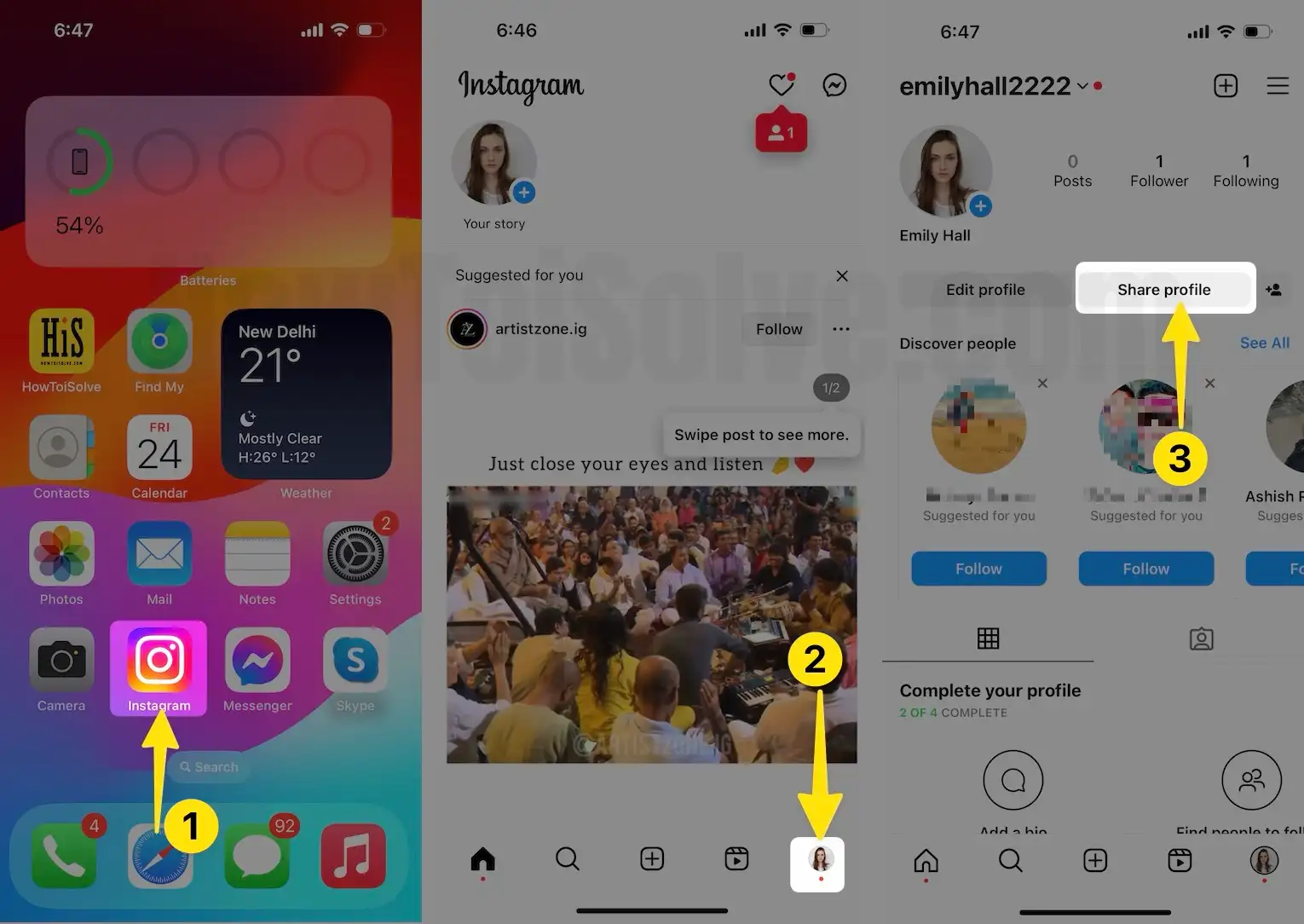
2. > Скопировать ссылку. Теперь ваша ссылка скопирована в буфер обмена. Используйте его для заметок и делитесь ими с другими (вставьте куда хотите).
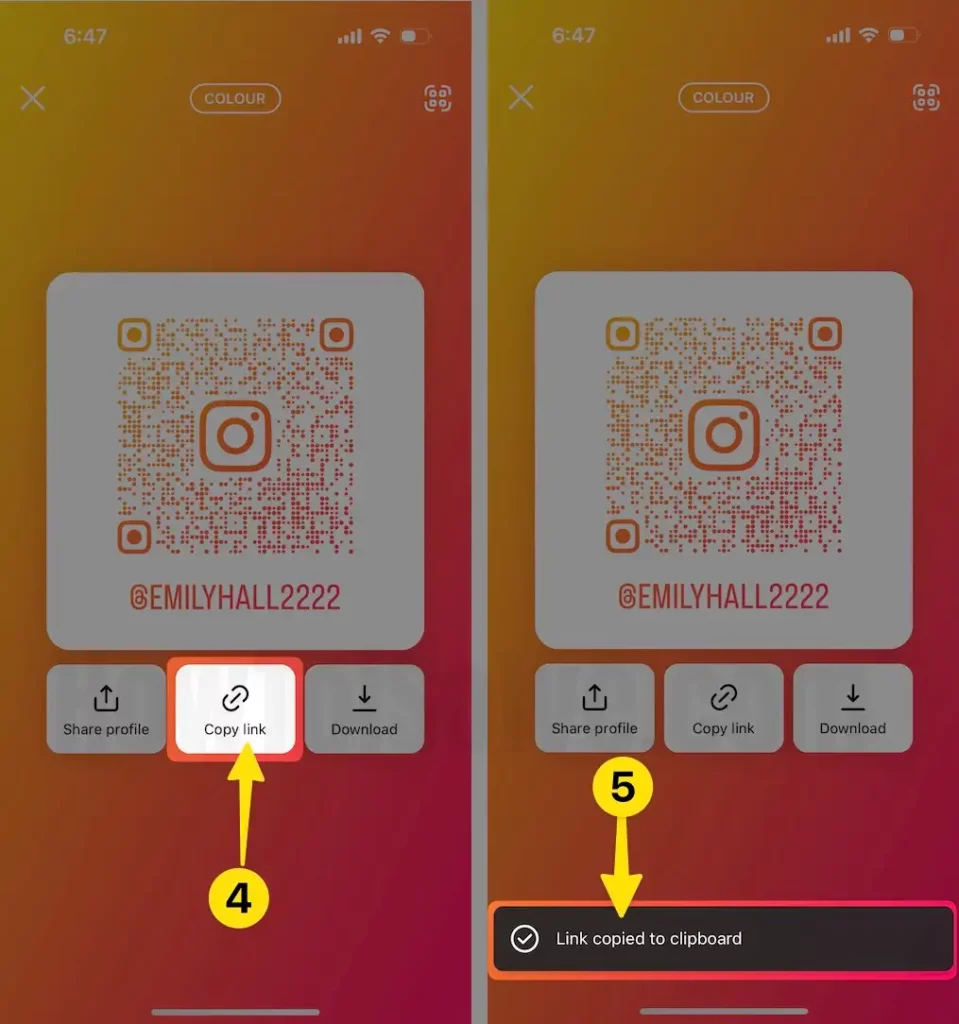
Метод 2:
Создать ссылку на профиль Instagram из имени пользователя (без копии)
Это довольно просто скопируйте ссылку на профиль Instagram; на самом деле, вам необходимо сделать ссылку на профиль Instagram; вот как это можно сделать.
- Откройте приложение Instagram на своем телефоне.
- С правой стороны коснитесь значка «Профиль».
- В верхнем левом углу будет указано ваше имя пользователя Instagram; Запомни это; оно понадобится вам позже.
- Здесь наступает последний шаг: ссылка на профиль Instagram содержит URL-адрес официального сайта Instagram и имя пользователя. Это выглядит как (как решить/), где Howtoisolve — имя пользователя.
- Вы можете скопировать ссылку на официальный сайт Instagram и добавить имя пользователя, которое будет копией ссылки на профиль Instagram.
Как найти URL-адрес профиля Instagram на ПК или Mac
То же самое касается ПК; Если вы предпочитаете веб-сайт Instagram приложению, вам будет легко скопировать URL-адрес своего профиля Instagram.
1. Зайдите в Instagram.com. Нажмите на значок профиля.
2. Скопируйте имя пользователя.
3. Чтобы поделиться URL-адресом своего профиля Instagram, вам необходимо создать его самостоятельно. (Замените имя пользователя на свое имя пользователя Insta в этой ссылке) -> имя пользователя/
как решить/
4. Скопируйте URL-адрес Instagram и добавьте имя пользователя, которое будет URL-адресом вашего профиля Instagram.
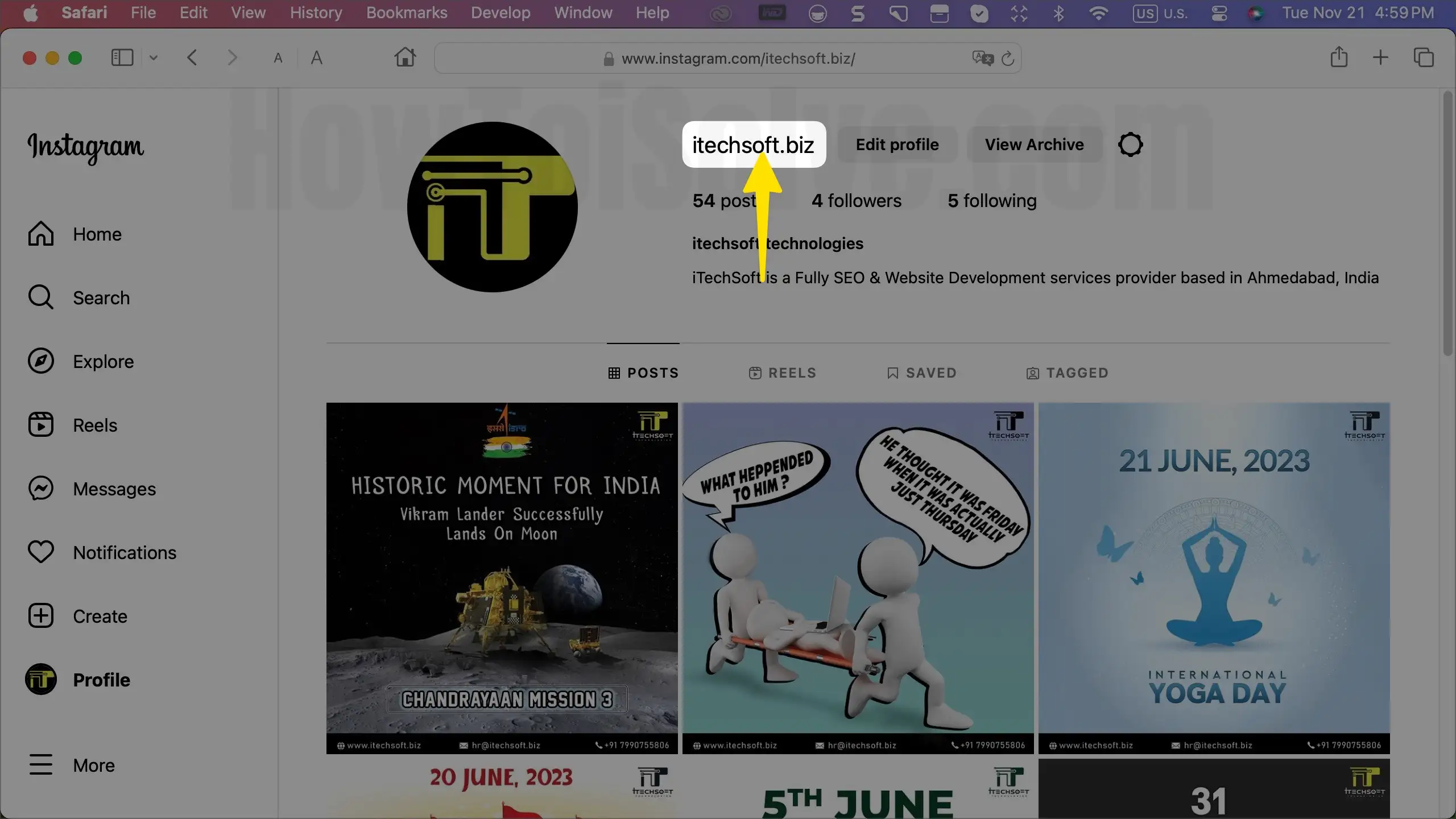
Получите здесь: – Классные био-идеи для Instagram (Новейший биостиль Instagram на 2023 год)
Как поделиться ссылкой на профиль Instagram на Facebook: 3 альтернативы
Подключение профилей Instagram к Facebook должно быть лучшим выбором для цифровых маркетологов для продвижения бизнеса. Кроме того, даже если вы поделитесь ссылкой на профиль Instagram на Facebook, в этом нет никакого вреда. Вот шаги, как поделиться публикацией из Instagram на Facebook, чтобы получить доступ к странице Instagram.
Способ 1: скопируйте ссылку на профиль Instagram и создайте публикацию в учетной записи Facebook.
Это традиционный способ поделиться ссылкой на свой профиль Instagram в своей учетной записи Facebook. После создания ссылки на свой профиль Instagram вы можете создать публикацию в учетной записи Facebook и поделиться ею.
Быстрый способ сделать ссылку на профиль Instagram заменить Howtoisolve именем пользователя вашего профиля Instagram (как решить/). Здесь Howtoisolve представляет имя пользователя Instagram.
1. Затем откройте свою учетную запись Facebook. Создайте сообщение из темы «Что у вас на уме», Ваше имя? Раздел; напишите несколько слов, если хотите, и вставьте ссылку на профиль Instagram.
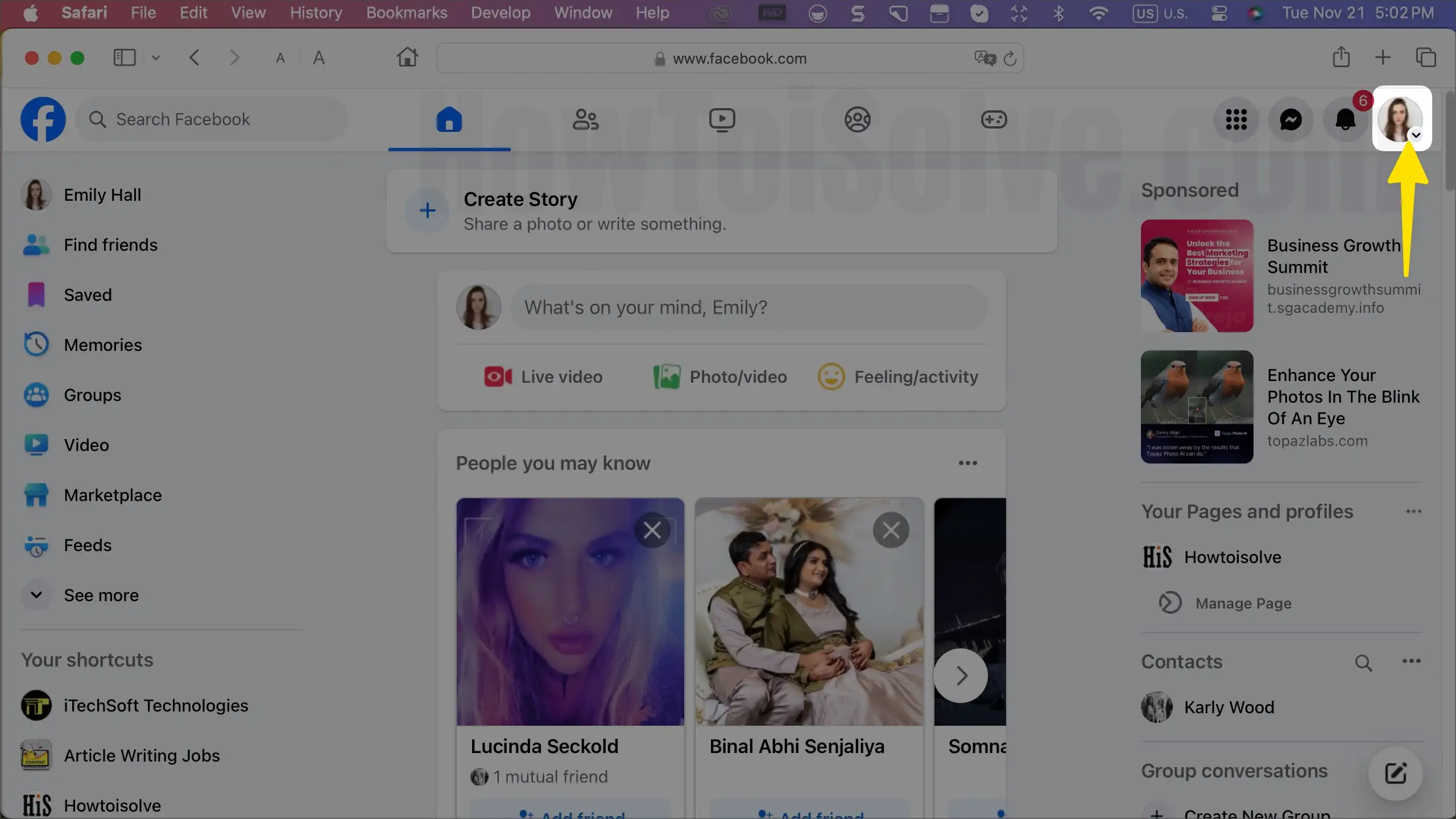
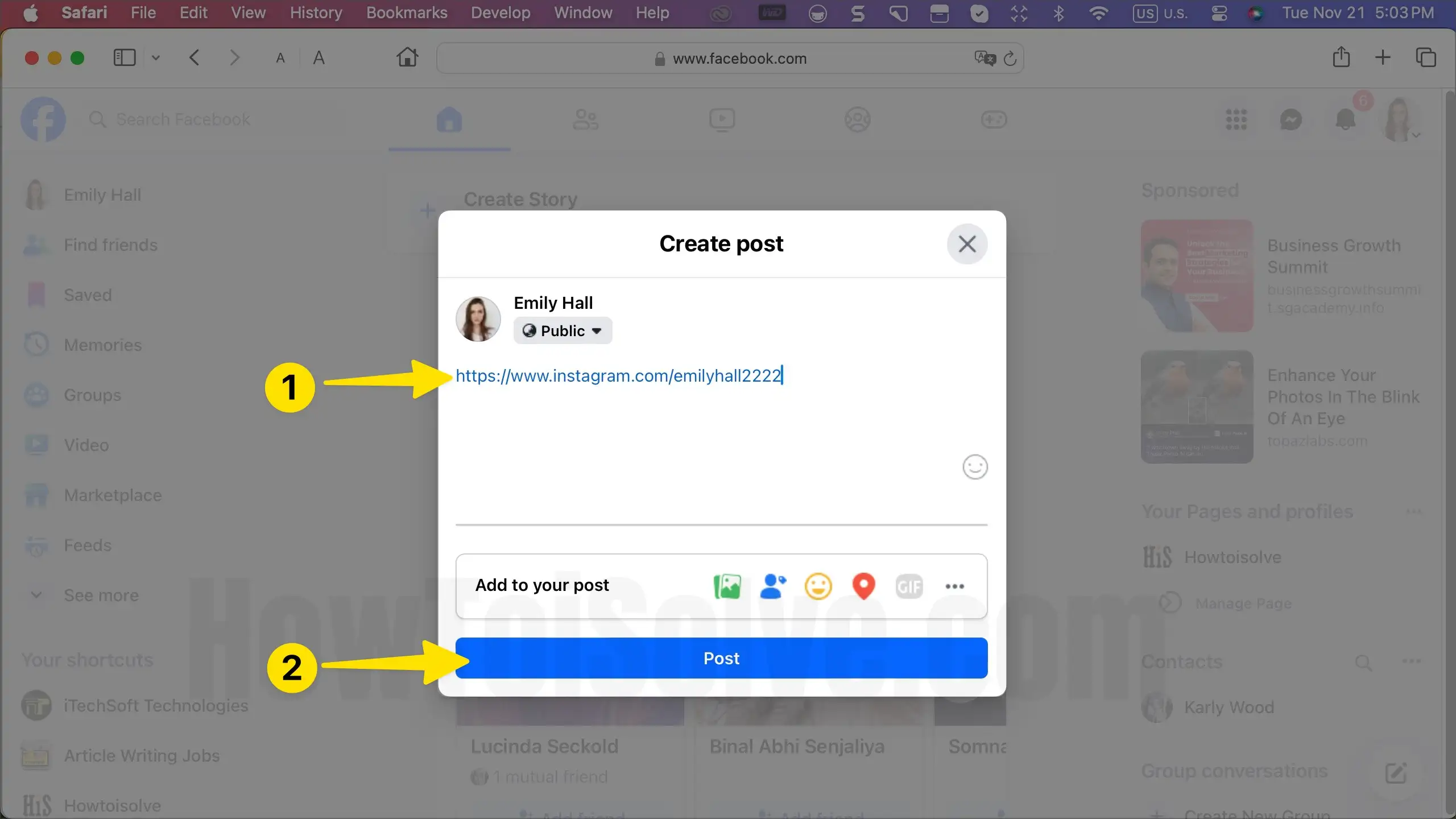
3. Наконец, пост.
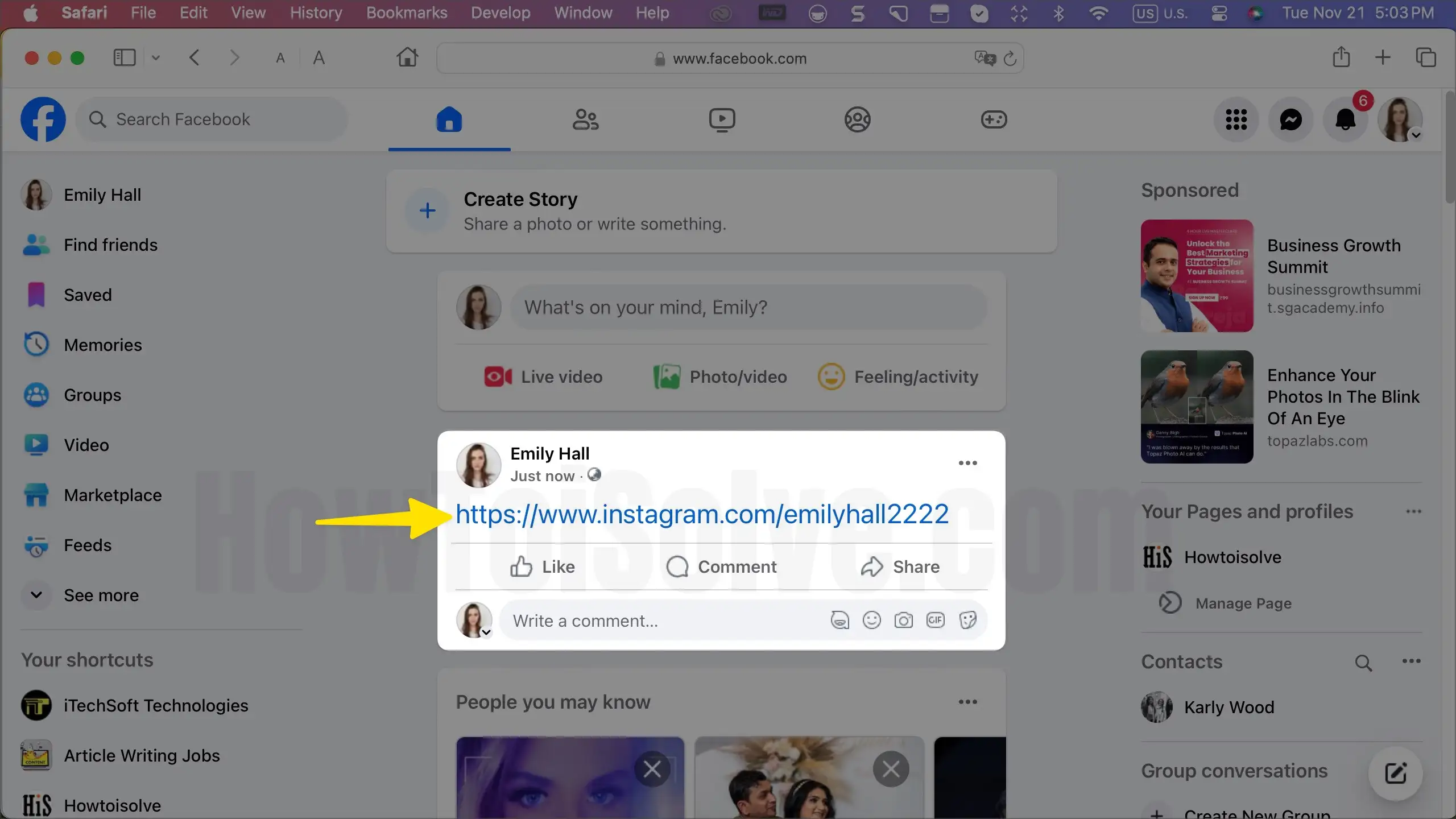
Способ 2: поделитесь профилем Instagram, опубликовав его в аккаунте Facebook
Это довольно круто и просто; нет необходимости создавать отдельные публикации, рассказывающие людям о вашем профиле в Instagram. Все, что вам нужно сделать, это поделиться публикацией Instagram в учетной записи Facebook, и если кто-то на Facebook нажмет на вашу публикацию, он увидит ваш профиль Instagram.
Поделитесь своим профилем Instagram в аккаунте Facebook (в виде публикации)
1. Запустите приложение Instagram на своем телефоне. Нажмите на изображение своего профиля в правом нижнем углу экрана> Далее нажмите «Редактировать профиль».
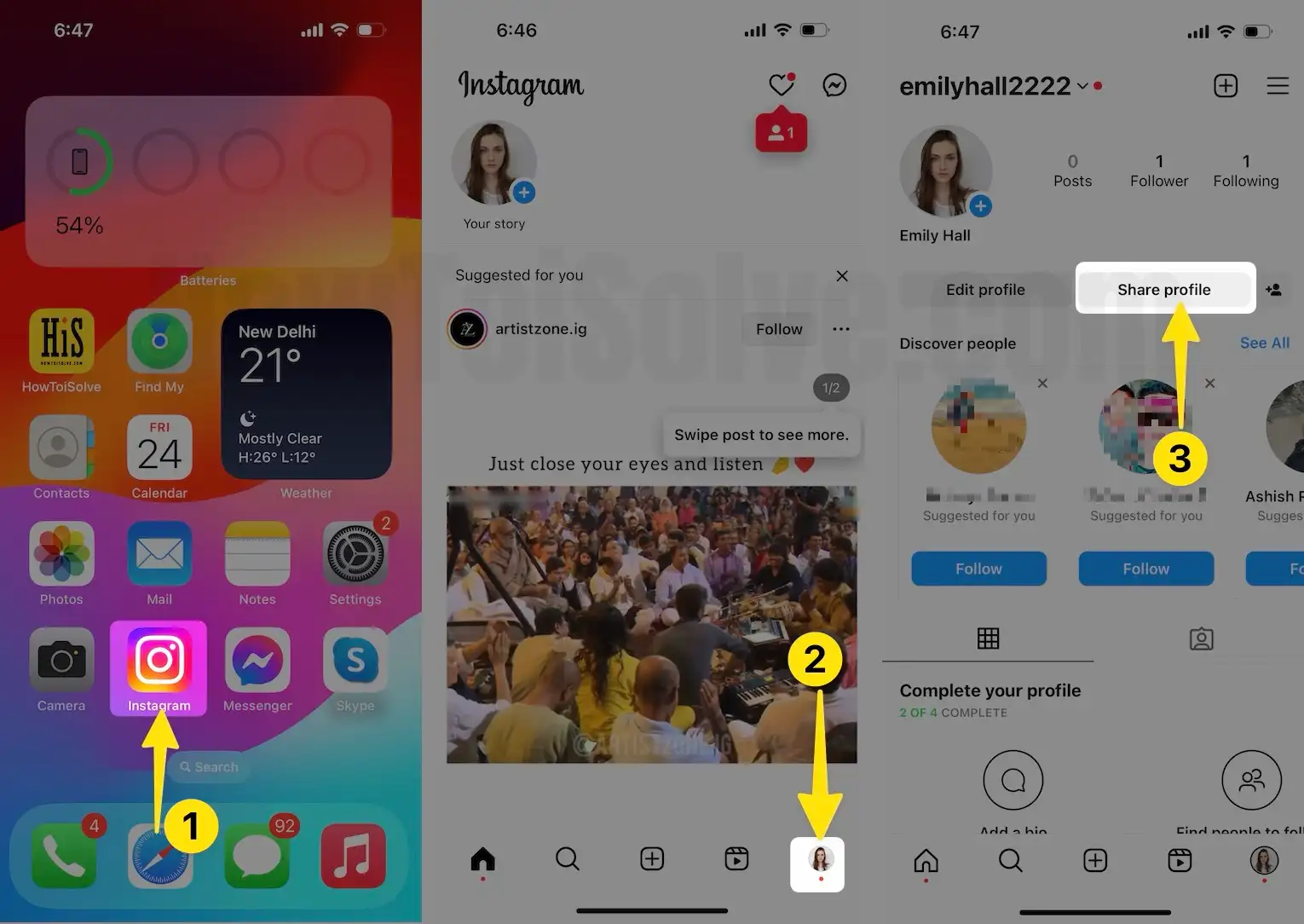
2. Нажмите «Поделиться профилем». Выберите FaceBook на странице общего доступа.
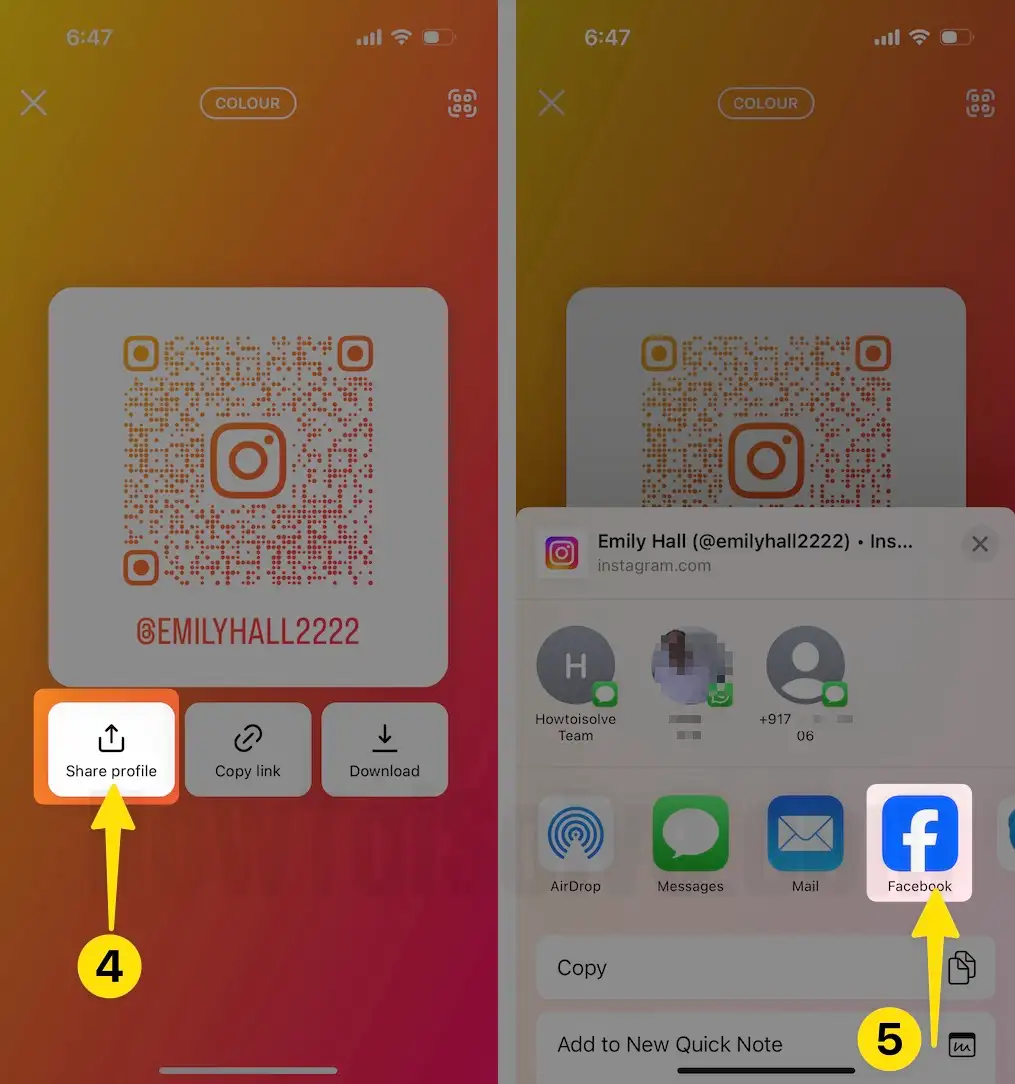
3. Выберите «Параметры подачи». Установите конфиденциальность и другие сведения перед публикацией в правом верхнем углу экрана.

Вот и все.
Поделитесь любым профилем Instagram в учетной записи Facebook (как публикацию),
1. Запустите приложение Instagram на своем телефоне.
2. Нажмите на фотографию, которой вы хотите поделиться на Facebook.
3. Нажмите на три точки рядом с именами пользователей Instagram.
![]()
4. Выберите «Поделиться», чтобы… Нажмите Facebook.

5. Если хотите, напишите что-нибудь и нажмите «Далее».
6. Вот как вы можете поделиться публикацией Instagram в учетной записи Facebook.
7. Затем, если кто-то коснется вашей общей фотографии на Facebook, которой вы поделились из приложения Instagram, прямо на Facebook появится небольшая карточка Instagram.
8. Затем нажмите на имя пользователя Instagram; вы попадете в приложение Instagram и откроете страницу своего профиля в Instagram.
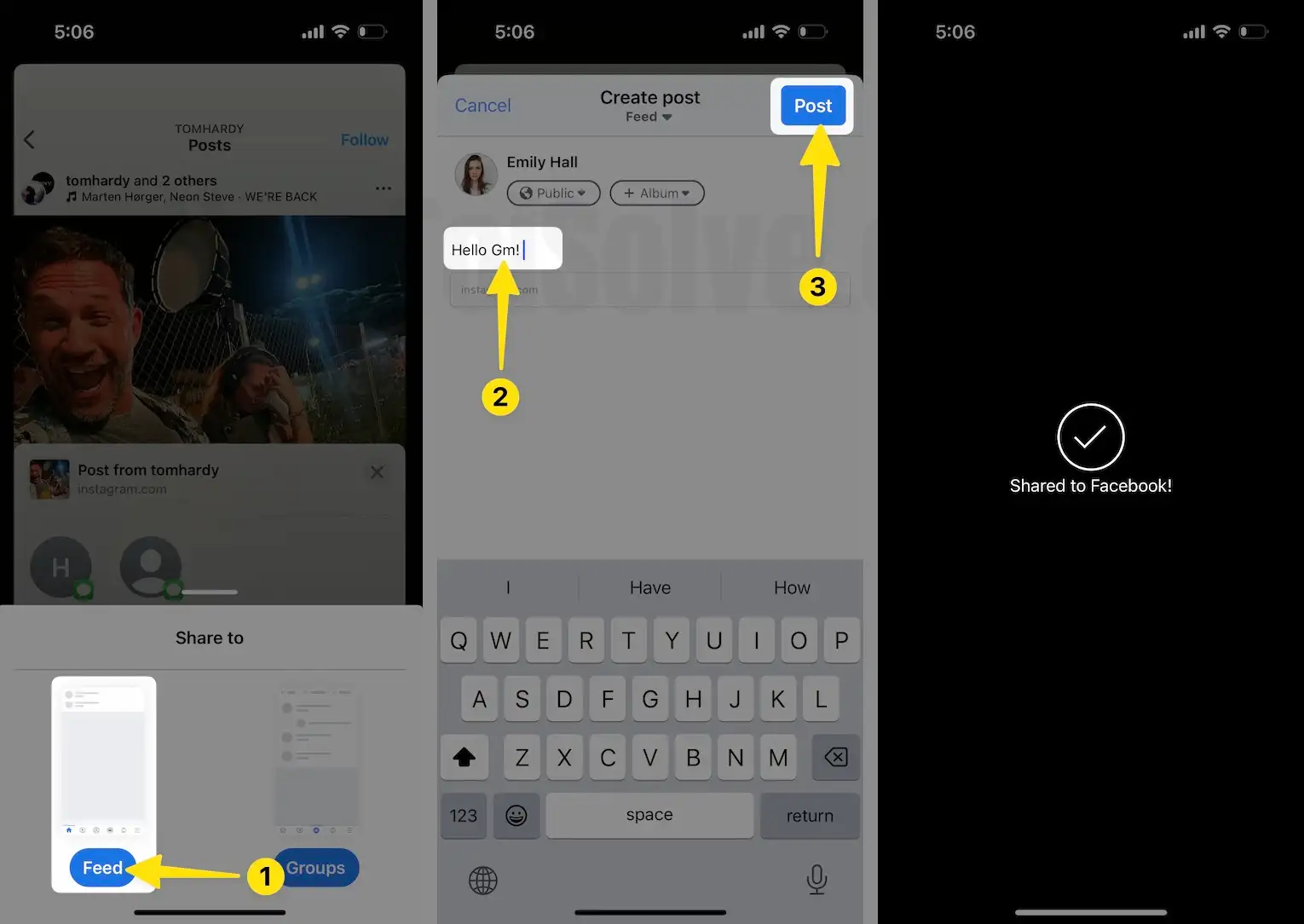
Вот и все. Вы поделились своим профилем Instagram с учетной записью Facebook и предоставили своим поклонникам простой способ посещать ваш профиль Instagram из Facebook.
Способ 3: добавить ссылку на профиль Instagram в учетную запись Facebook
Когда вы добавите ссылку на профиль Instagram в Facebook, она появится в карточке «О компании» вашего профиля. Таким образом, всякий раз, когда кто-то просматривает ваш профиль Facebook, ссылка на профиль Instagram будет отображаться на карточке «О программе».
1. Войдите в свою учетную запись Facebook на Mac/ПК.
![]()
2. Нажмите свое имя в правом верхнем углу или на боковой панели, чтобы перейти в свой профиль.
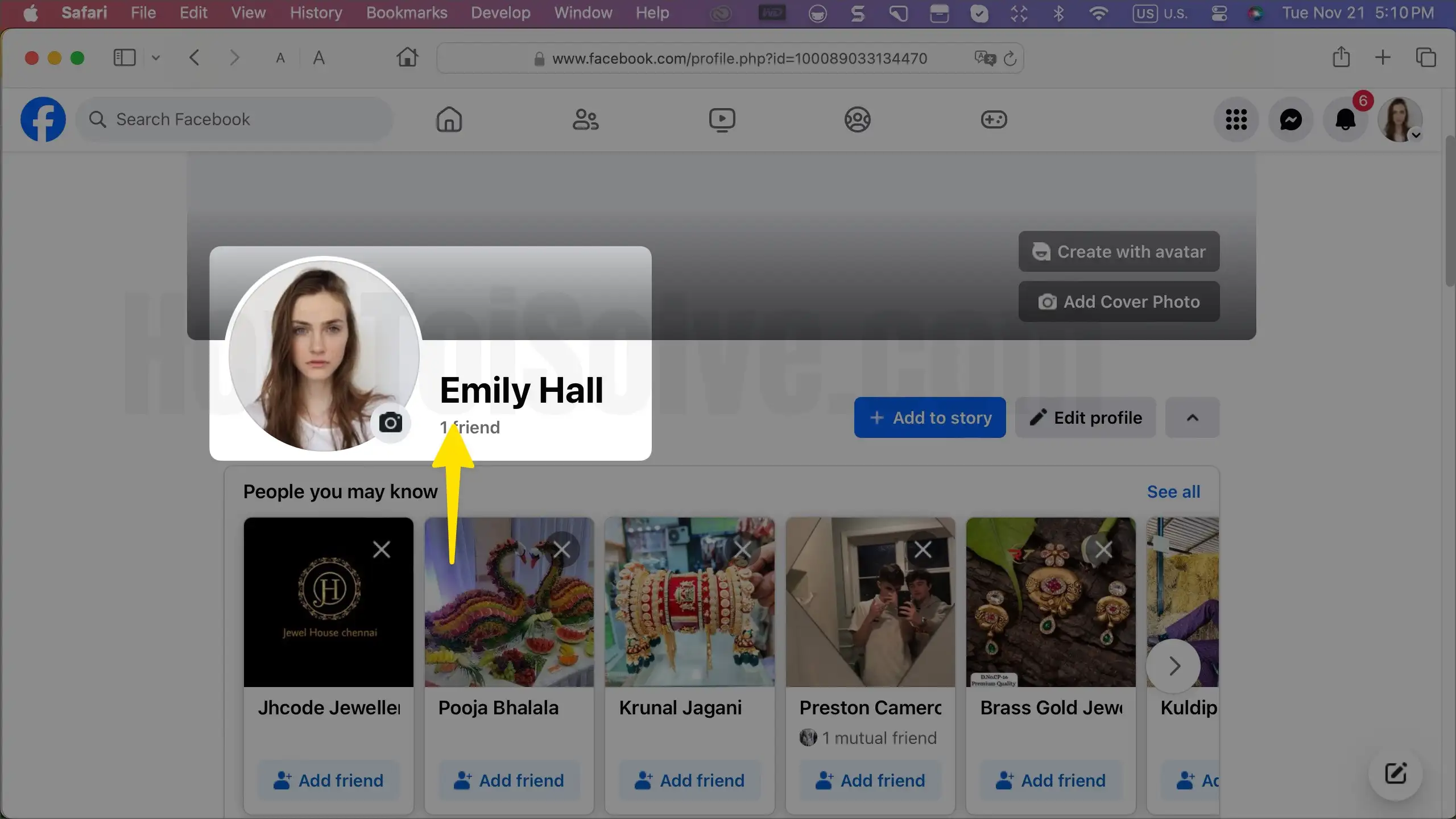
3. Далее перейдите на страницу редактирования профиля.
4. Прокрутите вниз и нажмите «Изменить информацию о себе».
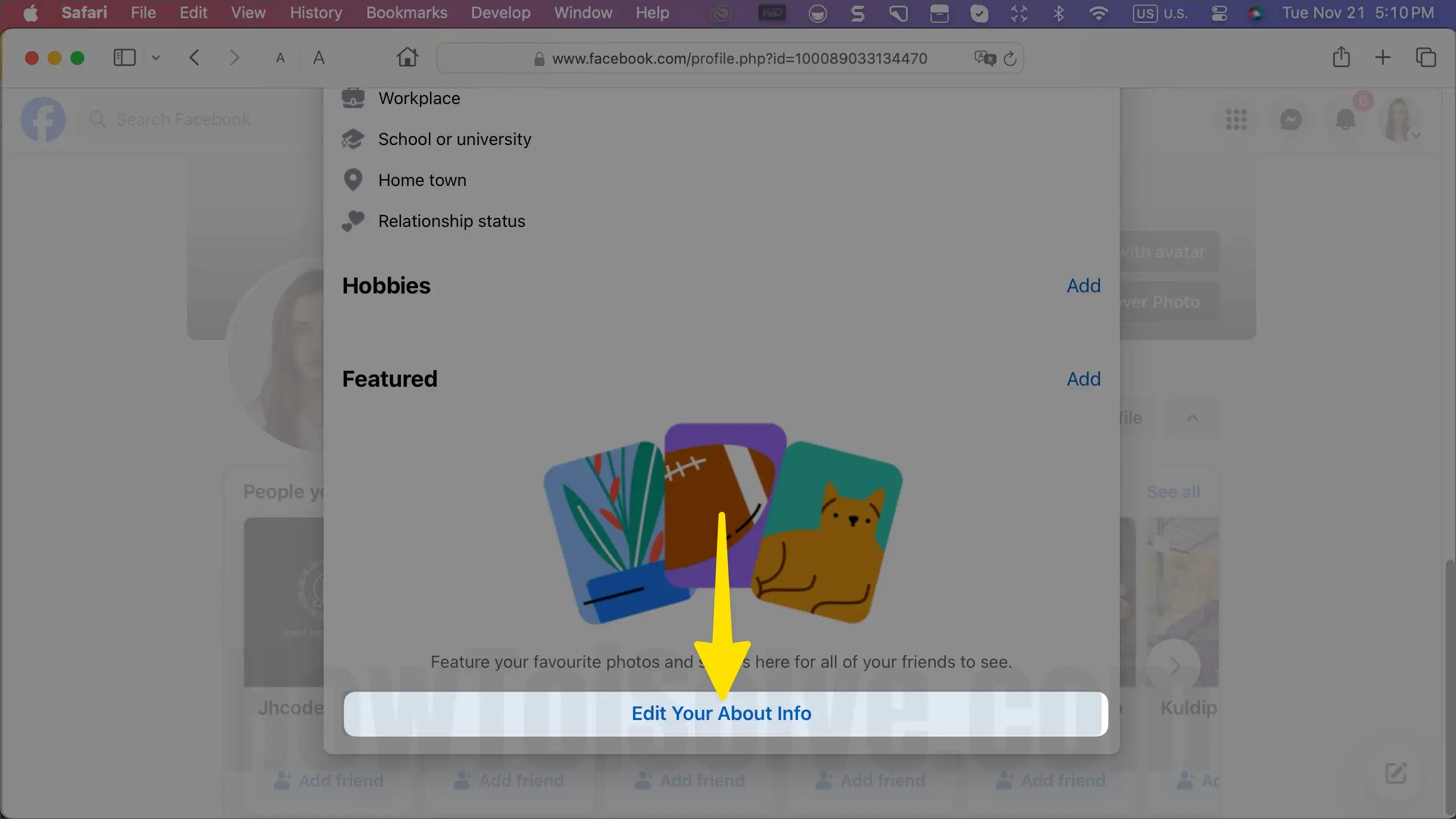
5. Выберите «Контакты и основная информация» в разделе «Добавить веб-сайт».

6. В разделе «Веб-сайт и социальные ссылки» выберите «Добавить ссылку на социальные сети».
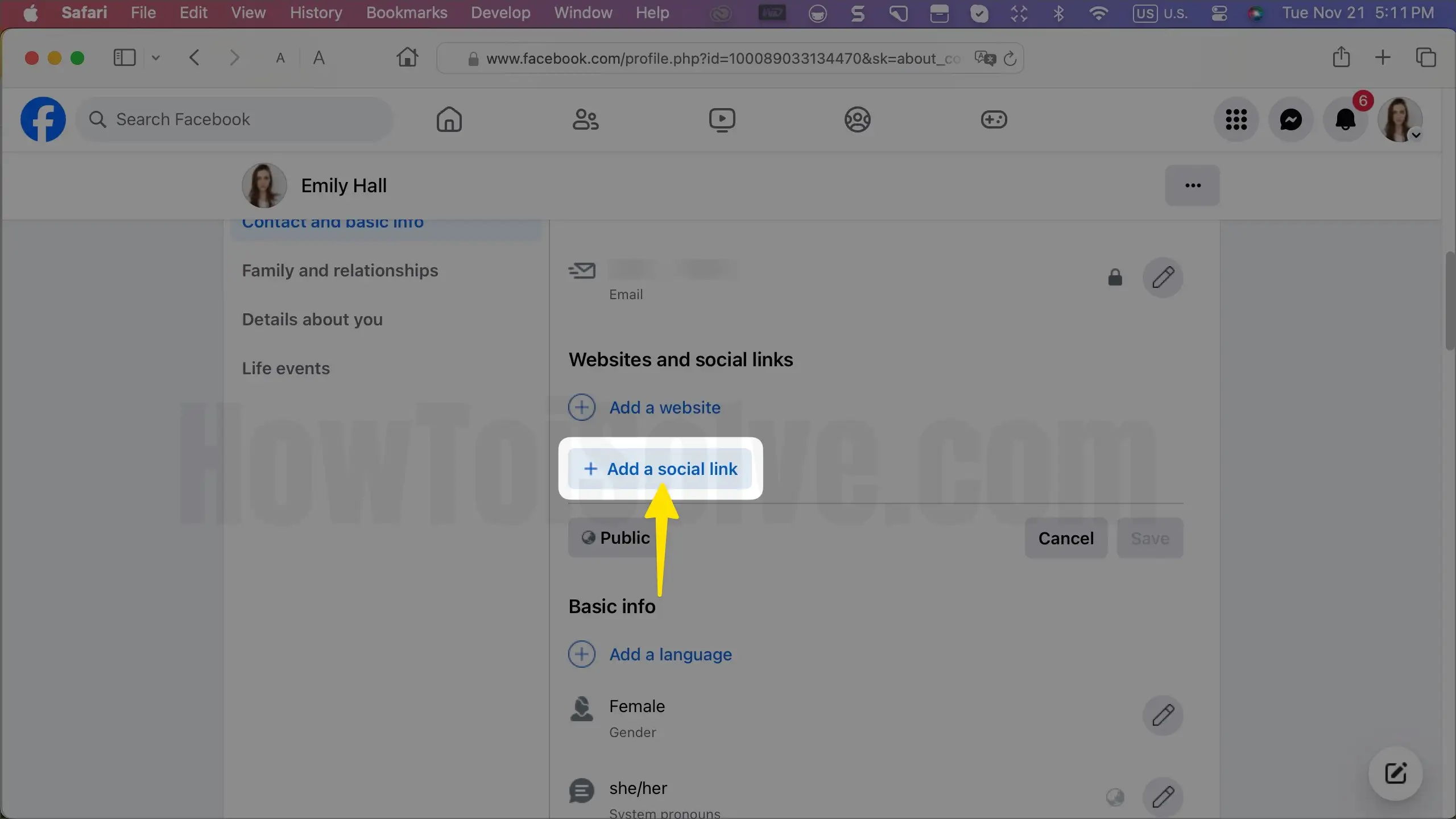
7. Вставьте ссылку на свой профиль Instagram и выберите Instagram. Наконец, Сохранить.
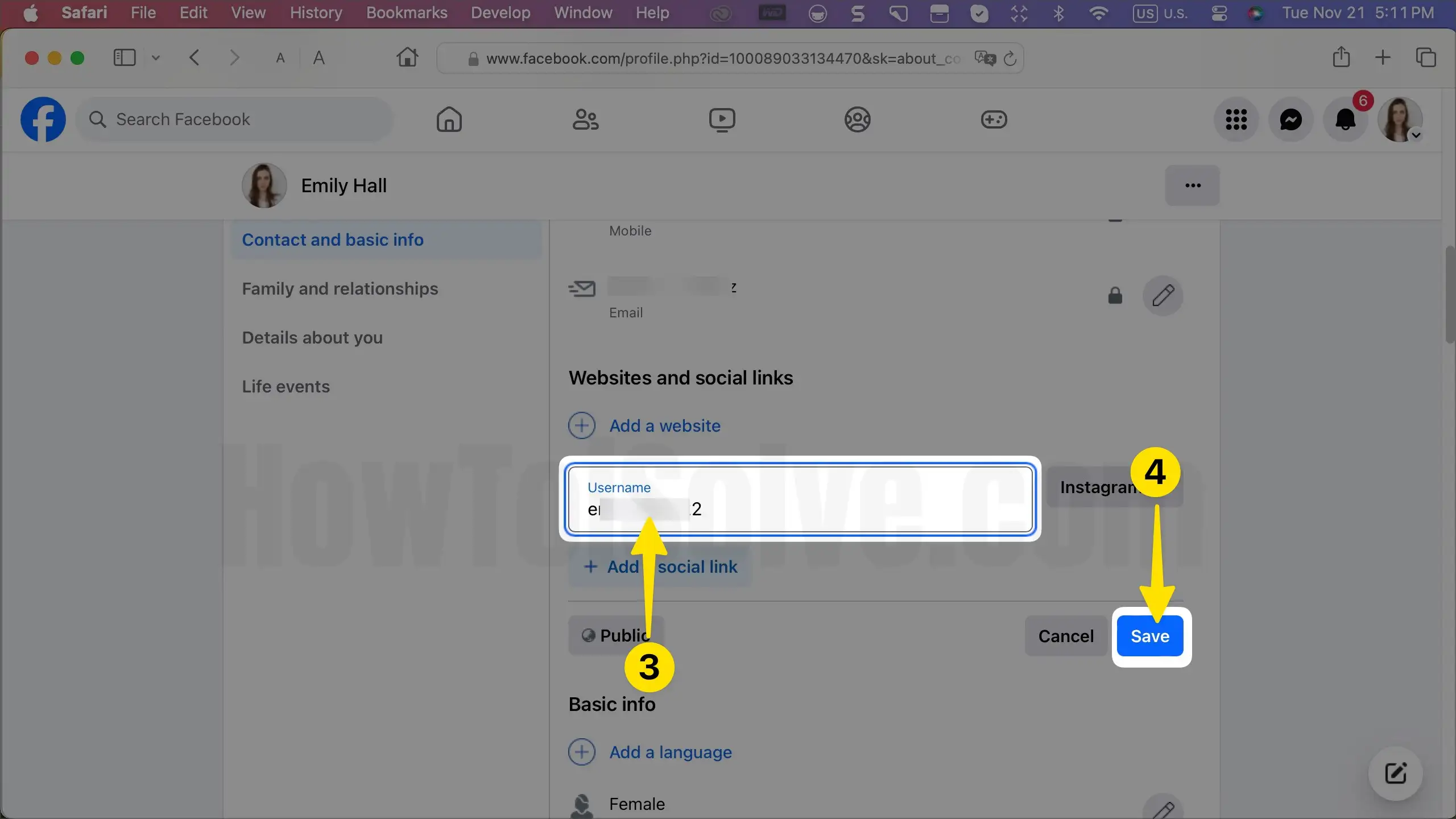
8. Создайте учетную запись Instagram на Mac.

Как поделиться ссылкой на профиль Instagram в статусе WhatsApp
Поделиться профилем Instagram в статусе WhatsApp не составляет большого труда. Если вы хотите продвигать бизнес-страницу Instagram или хотите поделиться своим присутствием в Instagram через WhatsApp, это отличный вариант, доступный прямо сейчас. Вот как можно поделиться ссылками на профиль Instagram в статусе WhatsApp.
Знаете ли вы свое имя пользователя в Instagram? Если нет, то следуйте инструкциям.
1. Запустите приложение Instagram. Нажмите на значок своего профиля в крайнем правом углу.
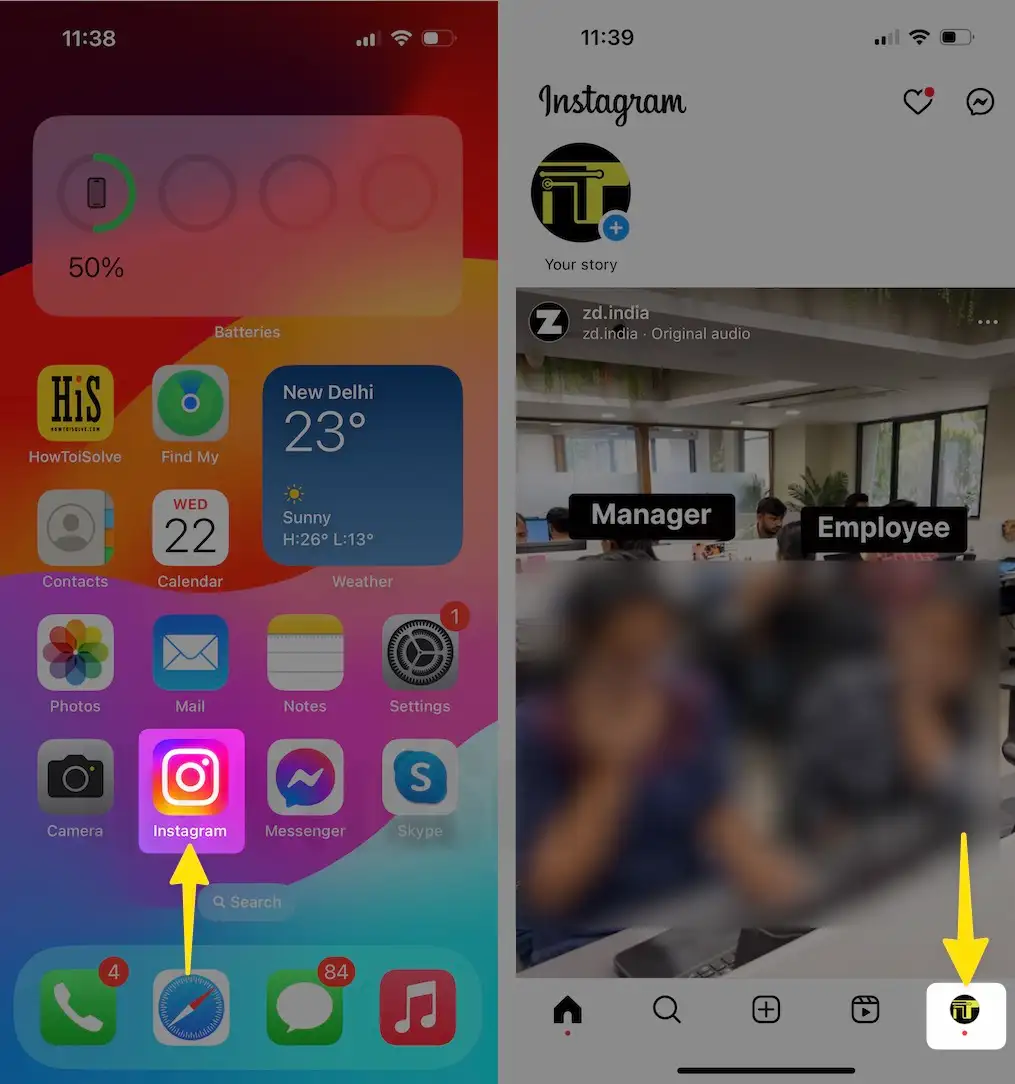
2. Там вы должны увидеть имя пользователя. Запомните имя пользователя.
3. Выберите ссылку в опции авторских прав.
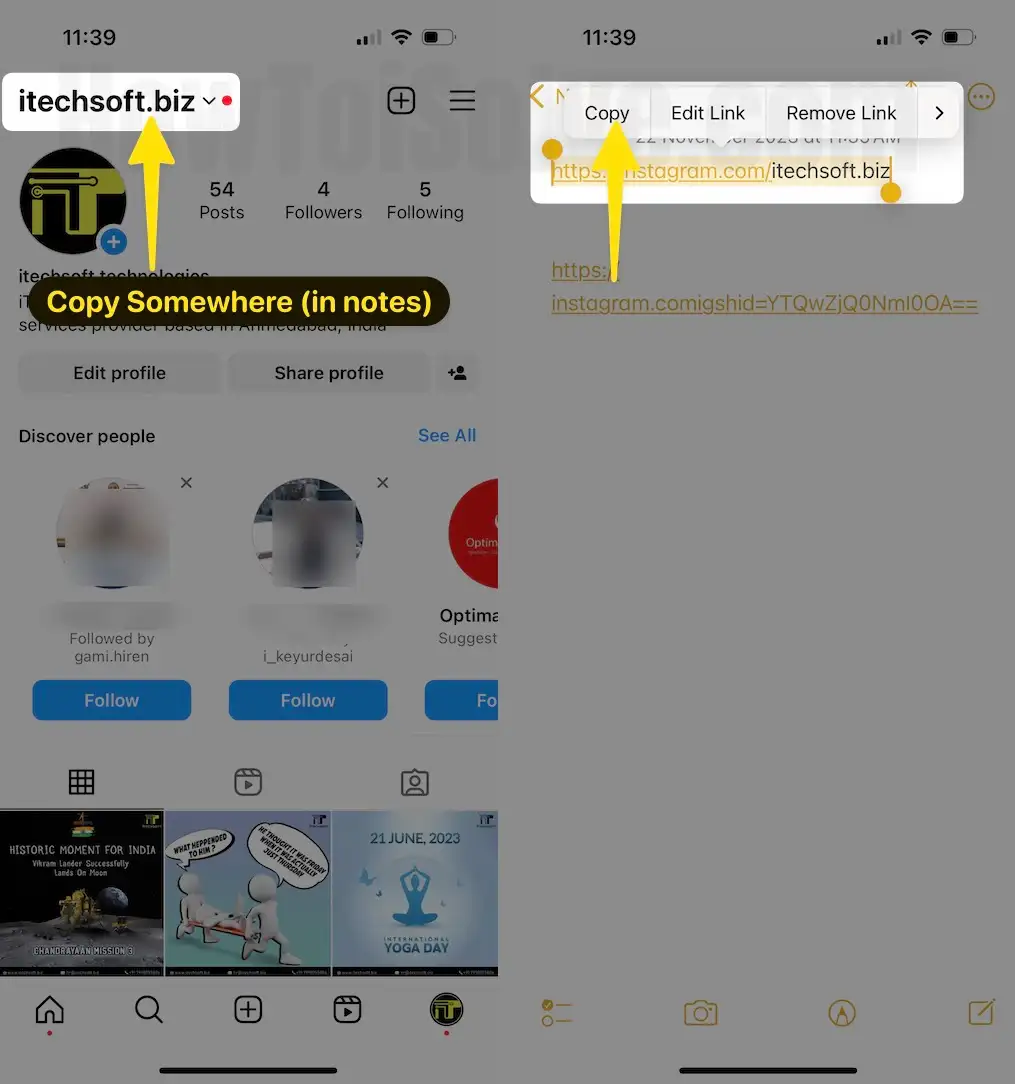
4. Затем запустите WhatsApp, нажмите «Обновления», нажмите значок «+» плюс и выберите параметр «Текст» на iPhone.
![]()
5. Теперь скопируйте и вставьте его в статус WhatsApp.
6. Затем добавьте свое имя пользователя Instagram после URL-адреса. Это должно выглядеть так как решить/.
7. Опубликуйте статус WhatsApp, как только закончите.

Как раскрутить страницу Instagram в WhatsApp?
В настоящее время проводить рекламные акции и развивать бизнес или повышать осведомленность о своем профиле стало намного проще. Facebook, Instagram, WhatsApp, Google и многие другие платформы широко используются для проведения рекламных акций. Однако, если вы ищете способы продвижения своей страницы Instagram именно в WhatsApp, есть несколько вариантов, которые вам следует попробовать прямо сейчас.
Прежде всего, сделайте ссылку на свой профиль в Instagram по этой ссылке, ваш логин и скопируйте его.
Как я могу поделиться своим профилем Instagram в WhatsApp?
- Добавьте ссылку на профиль Instagram в статус WhatsApp
Это были дни, когда мы обновляли статус WhatsApp, просматривая настройки WhatsApp. Используя тот же метод, вы можете написать запоминающуюся строку и вставить URL-адрес профиля Instagram в статус WhatsApp. Тогда люди, у которых сохранен ваш номер, смогут легко увидеть статус WhatsApp при открытии профиля.
- Статус исчезновения WhatsApp
Как и в Instagram Stories, в WhatsApp есть статус, который исчезает через 24 часа после публикации. Это еще один отличный вариант поделиться профилем Instagram через статус WhatsApp. По сравнению с приведенным выше статусом WhatsApp, люди, как правило, чаще видят исчезающий статус, поэтому я бы порекомендовал вам попробовать это тоже.
Можете ли вы связать Instagram с WhatsApp?
К сожалению, привязка Instagram к WhatsApp или наоборот невозможна. Подобные вопросы очевидны, поскольку Facebook и Instagram могут быть связаны. Но на данный момент вы не можете связать Instagram с WhatsApp.
Как поделиться ссылкой на профиль Instagram на Facebook?
Instagram и Facebook можно связать вместе, и делиться публикациями, историями и профилями Instagram на Facebook станет проще, если вы свяжете эти учетные записи. Вот как можно поделиться своим профилем Instagram на Facebook.
1. Запустите приложение Instagram. Нажмите на значок своего профиля.

2. Выберите «Настройки» и «Конфиденциальность», нажмите «Центр учетных записей», затем выберите «Общий доступ к профилям».
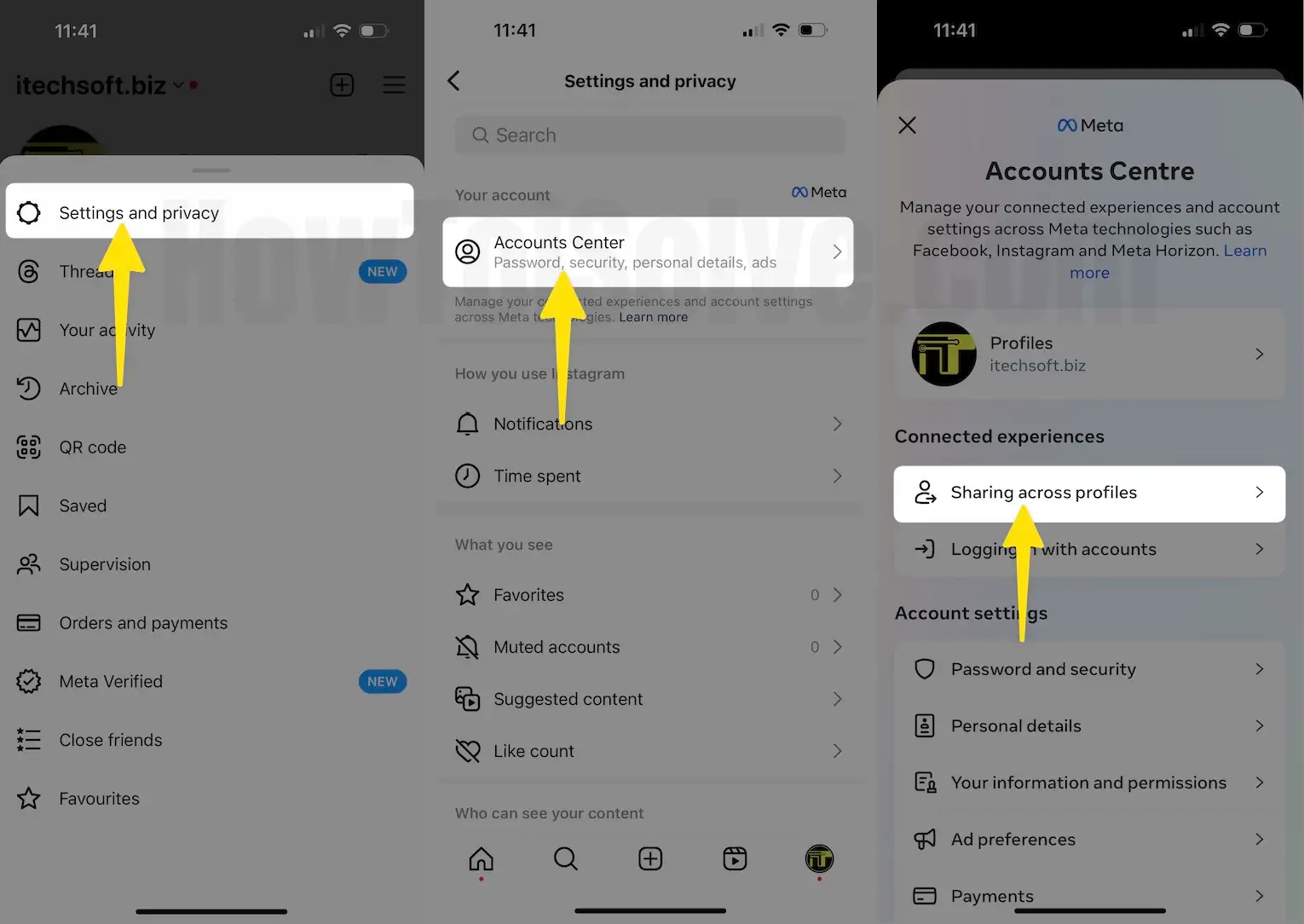
3. Выберите опцию «Добавить учетную запись».
4. Нажмите «Добавить учетную запись Facebook».
5. Выберите Facebook и нажмите «Продолжить». При появлении запроса введите имя пользователя и пароль Facebook.
6. Теперь найдите возможность поделиться своим профилем Instagram в своей учетной записи Facebook.